位置: IT常识 - 正文
win11绿屏怎么办 更新win11绿屏重启问题解决方法(win11绿屏是什么原因)
编辑:rootadmin推荐整理分享win11绿屏怎么办 更新win11绿屏重启问题解决方法(win11绿屏是什么原因),希望有所帮助,仅作参考,欢迎阅读内容。
文章相关热门搜索词:win11电脑绿屏,windows11绿屏怎么办,win11出现绿屏,win11总是绿屏,windows11绿屏怎么办,win11系统绿屏,windows11绿屏怎么办,win11绿屏怎么办,内容如对您有帮助,希望把文章链接给更多的朋友!
微软发布了全新的Windows11系统,很多小伙伴升级更新之后反映绿屏问题出现,那么win11绿屏重启怎么办呢?跟着小编来看看吧。
更新win11绿屏重启问题解决方法:近日不少小伙伴下载升级win11的时候突然绿屏,然后无限重启绿屏,无法进入桌面,启动了之后直接绿屏,然后叫你重启,无限循环,不能点击更新,就算不点,等会儿就自动绿屏重启。
对于这个问题,网上也有称,Win11的史诗级加强,从根源上彻底解决了Windows 蓝屏的问题,因为它改成绿屏了。备注:绿屏只是Insider版本,正式版还是那个你熟悉的颜色。
其实除了绿屏,有人在使用 Windows 11 的过程中,发现 “著名” 的蓝屏死机变成了黑屏死机。
其实早在 Windows 10 时代,微软就在 Windows Insider 内测渠道引入了绿屏死机,用于和正式版的蓝屏死机区分不同来源的 Bug,方便修复改进。绿屏死机也出现在了 Windows 11 中,但不同的是,该系统还出现了新的黑屏死机。
目前绿屏的问题的话就是win11系统的bug,官方正在修复,大家可以耐心等待一下,遇到绿屏的时候可以关机重启看一下。
win11预览版升级方法:
1,加入Windows 预览体检计划,设置→更新和安全→Windows 预览体检计划
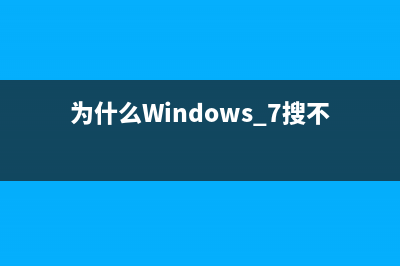
2,点击开始按钮。
3,登录微软账号,如果之前已经登录的请忽略。
4,登录之后就会看到加入界面了。
5,不需要其他过多的操作,直接点击注册就行。
6,需要等待一会,才会告诉你准备就绪。
7,预览体验成员设置,选择Dev渠道。点击确认就可以了。
8,最后,回到Windows更新,进行检查更新,就会发现Windows 11 的预览版本已经出现在更新中了。等待下载更新完成,按照提示重新启动电脑就可以了。
上一篇:Win10设备配频繁蓝屏提示"CorsairVBusDriver.sys"的解决办法(windows设备超时是什么意思)
下一篇:为什么Windows 7搜索到无线信号连不上?(为什么Windows 7搜不到网)




























